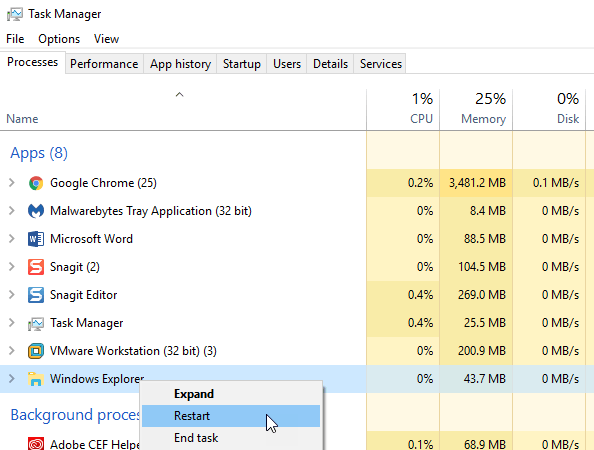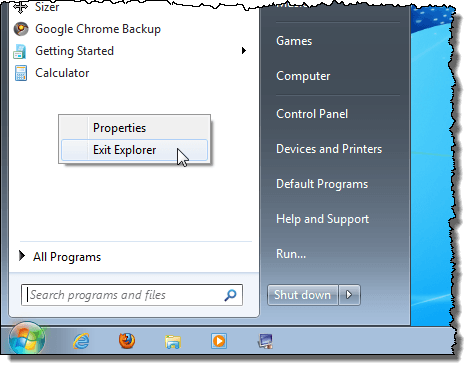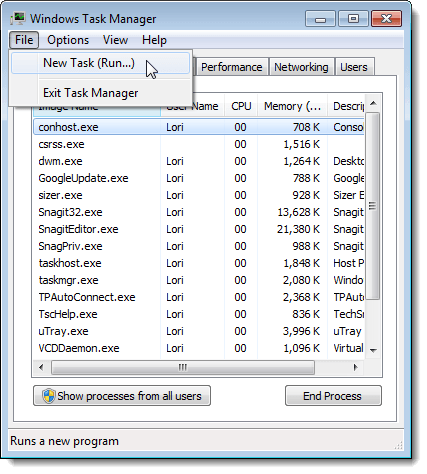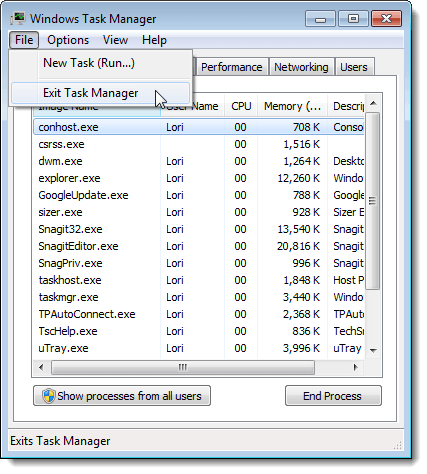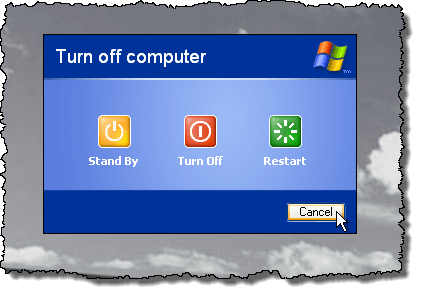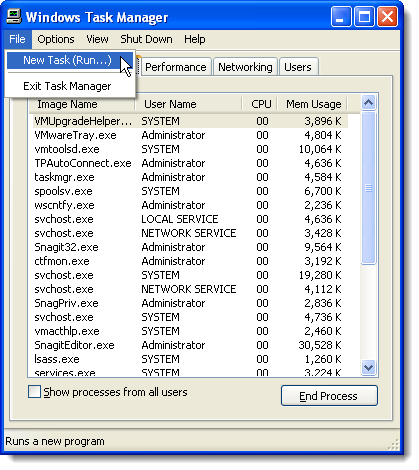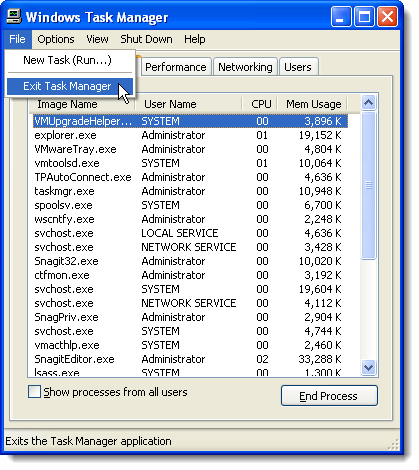আপনি মনে করতে পারেন যে রেজিস্ট্রি পরিবর্তন করার জন্য আপনাকে আপনার কম্পিউটার পুনরায় চালু করতে হবে। অগত্যা না। explorer.exeপ্রক্রিয়া পুনরারম্ভ একই ফাংশন সম্পাদন করে। Explorer.exe উইন্ডোজ শেল প্রদান করে এমন প্রোগ্রাম উপাদান। উইন্ডোজ শেল বা এক্সপ্লোরার সমগ্র উইন্ডোজ ইউজার ইন্টারফেস তৈরি করে, যেমন টাস্কবার, ডেস্কটপ, উইন্ডোজ এক্সপ্লোরার, নোটিফিকেশন এলাকা (সিস্টেম ট্রে), স্টার্টমেনু, ডায়ালগ বাক্স এবং ইন্টারফেস কন্ট্রোল।
আপনি টাস্ক ম্যানেজারব্যবহার করে explorer.exeপ্রক্রিয়া বন্ধ করার বিষয়ে শুনেছেন। টাস্ক ম্যানেজারব্যবহার করা কার্যকরী হতে পারে, তবে এটি সঠিকভাবে বন্ধ করার পরিবর্তে প্রক্রিয়াটি জোর করে প্রক্রিয়াকরণ করে, প্রক্রিয়াটিকে নিরাপদে এবং সম্পূর্ণভাবে প্রস্থান করার পরিবর্তে প্রদান করে। উইন্ডোজ 10 এ, আপনি প্রসেস শেষ করার জন্য টাস্ক ম্যানেজার ব্যবহার করেন। Windows 7 এবং Vista এ শুরুমেনুতে একটি লুকানো বিকল্প এবং উইন্ডোজ এক্সপি এর শাটডাউনমেনুতে একটি অতিরিক্ত ফাংশন রয়েছে যা আপনাকে বন্ধ এবং পুনরায় চালু করতে দেয় explorer.exeসঠিকভাবে প্রক্রিয়াকরণ।
উইন্ডোজ 10
উইন্ডোজ 10-এ, প্রথমে আপনাকে CTRL + SHIFT + ESC চাপার দ্বারা টাস্ক ম্যানেজার খুলতে হবেআপনার কীবোর্ডে বা স্টার্ট এ ক্লিক করার পরে টাস্ক ম্যানেজারে টাইপ করে।
উপরে ক্লিক করুন যেখানে এটি অ্যাপগুলি বলে, উইন্ডোজ এক্সপ্লোরার এবং এটি উপর ডান ক্লিক করুন বিকল্পগুলির মধ্যে একটি পুনরায় আরম্ভ করুন। উইন্ডোজ 10-তে, প্রক্রিয়াটি মারা যায় এবং স্বয়ংক্রিয়ভাবে পুনরায় চালু হয়ে যায়।
উইন্ডোজ 7 এবং ভিস্তা
p>উইন্ডোজ 7 এবং উইন্ডোজ ভিটাতে এক্সপ্লোরার। এক্সেপ্রক্রিয়া সঠিকভাবে বন্ধ করার জন্য স্টার্টমেনু খুলুন। Ctrlএবং Shiftকী ধরে রাখুন এবং শুরুমেনুতে যেকোনো ফাঁকা জায়গার উপর ডান-ক্লিক করুন। একটি ছোট, পপআপ মেনু প্রদর্শন দুটি বিকল্পের সাথে। এক্সপ্লোরার এক্সপ্লোরারবিকল্পটি নির্বাচন করুন।টাস্কবার চলে যায় এবং ডেস্কটপ আইকনগুলি অদৃশ্য হয়ে যায় বলে মনে হয়। explorer.exeপ্রক্রিয়া পুনরায় আরম্ভ করতে টাস্ক ম্যানেজারঅ্যাক্সেস করতে, Ctrl + Alt + Deleteটিপুন। পাঁচটি বিকল্প দিয়ে একটি স্ক্রিন প্রদর্শন। টাস্ক ম্যানেজার শুরু
টাস্ক ম্যানেজারএ নির্বাচন করুন, ফাইলমেনু থেকে নতুন টাস্ক (চালনা করুন ...)।
নতুন তৈরি করুন টাস্কডায়ালগ বাক্স প্রদর্শন খুলুনসম্পাদনা বাক্সের মধ্যে "explorer.exe" (উদ্ধৃতি ছাড়াই) টাইপ করুন এবং ওকেএ ক্লিক করুন।
টাস্ক ম্যানেজারবন্ধ করতে
টাস্কবার, ডেস্কটপ এবং উইন্ডোজের অন্যান্য অংশগুলি পুনরুদ্ধার করা হয়। ফাইলমেনু থেকে শক্তিশালী>টাস্ক ম্যানেজার প্রস্থান
উইন্ডোজ এক্সপি
উইন্ডোজ 7 এবং উইন্ডোজ ভিস্টাতে এক্সপ্লোরার। এক্সেপ্রক্রিয়া সঠিকভাবে বন্ধ করার জন্য স্টার্টমেনু খুলুন এবং কম্পিউটার বন্ধ করুনবোতামটি ক্লিক করুন
ডেস্কটপটি পটভূমিতে ধূসর রঙের রঙ এবং কম্পিউটার বন্ধ করুনডায়লগ বাক্সটি তিনটি বিকল্পের সাথে প্রদর্শন করে এবং বাতিল করুনবোতামটি Ctrl + Alt + Shiftটিপুন ও ধরে থাকুন এবং বাতিল করুনবোতামটি ক্লিক করুন।
উইন্ডোজ 7 এর মতই, টাস্কবার চলে যায় এবং ডেস্কটপ আইকনগুলি অদৃশ্য হয়ে যায় বলে মনে হয়। explorer.exeপ্রক্রিয়া পুনরায় আরম্ভ করতে টাস্ক ম্যানেজারঅ্যাক্সেস করতে, Ctrl + Alt + Deleteটিপুন। টাস্ক ম্যানেজারএ, ফাইলমেনু থেকে নতুন টাস্ক (চালনা করুন ...)নির্বাচন করুন।
নতুন টাস্ক তৈরি করুনডায়ালগ বাক্স প্রদর্শন। খুলুনসম্পাদনা বাক্সের মধ্যে "explorer.exe" (উদ্ধৃতি ছাড়াই) টাইপ করুন এবং ওকেএ ক্লিক করুন।
টাস্ক ম্যানেজারবন্ধ করতে
টাস্কবার, ডেস্কটপ এবং উইন্ডোজের অন্যান্য উপাদানগুলি পুনরুদ্ধার করা হয়।
ফাইলমেনু থেকে শক্তিশালী>টাস্ক ম্যানেজার প্রস্থান
এক্সপ্লোরার প্রক্রিয়া থেকে প্রস্থান করে পরিষ্কারভাবে আপনাকে অনুমতি দেয় টাস্ক ম্যানেজারঅথবা taskkill কমান্ডের সাহায্যে explorer.exeপ্রক্রিয়াটিকে জোর করে হত্যা করে আপনার উইন্ডোজ সেশনটি লক করা ঝুঁকির মধ্যে রাখুন। উপভোগ করুন!?